极客湾Geekerwan日前放出消息,他们已给一台一加6T手机装上Windows11,不是远程桌面,不是虚拟机,是原生运行的Windows11哦!不仅如此,还要在上面尝试各种大型游戏,手机的845芯片能坚持住吗?本文将附上教程和简单介绍,有兴趣的小伙伴不妨可以拿旧手机尝试一下!
小白简单版:
打开windows设置——更新和安全——windows预览体验计划——选择dev渠道
返回windows更新查看可用更新,即可看到win11体验版推送!
准备工具
手机:845芯片手机为优,一加手机最好!
u盘,电脑,鼠标键盘,otg,线刷包》》》
需要下载的文件
下载PE
20h2pe_new.zip
下载dism++
下载SDM845 驱动
下载windows10 arm64 iso
下载uefi
Releases · edk2-porting/edk2-sdm845 · GitHub
下载parted
事前准备
电脑连接手机进入TWRP
分区(仅限一加6T复制粘贴)
cp /sdcard/parted /sbin/ && chmod 755 /sbin/parted
umount /data && umount /sdcard
parted /dev/block/sda
rm 17
mkpart esp fat32 6559MB 7000MB
mkpart pe fat32 7000MB 10000MB
mkpart win ntfs 10000MB 70GB
mkpart userdata ext4 70GB 125GB
set 17 esp on格式化新分区
mkfs.fat -F32 -s1 /dev/block/by-name/pe
mkfs.fat -F32 -s1 /dev/block/by-name/esp
mkfs.ntfs -f /dev/block/by-name/win
mke2fs -t ext4 /dev/block/by-name/userdata
挂载PE分区到 /mnt
mount /dev/block/by-name/pe /mntOTG连接U盘,复制pe文件到PE分区
cp -r /usbstorage/20h2pe_new/* /mnt重启进入 Android
Third
boot uefi
fastboot boot uefi.img进入PE系统
挂载ESP分区
diskpart
select disk 0
list part
select part 17 //17为你的esp分区号
assign letter=Y安装 windows arm64
打开dism++ 释放镜像到D盘,并选择释放引导分区
安装驱动
关闭驱动签名
bcdedit /store Y:\efi\microsoft\boot\bcd /set {Default} testsigning on
bcdedit /store Y:\efi\microsoft\boot\bcd /set {Default} nointegritychecks on重启,boot uefi 进入完整Windows系统
手机装win11详细教程(转自酷安)
参考windows10arm 通用部署教程,步骤方法都一样》》》
大型游戏运行展示:
常见问题
怎么安装Windows10/Windows11
如何在骁龙845设备上安装Windows 15
Windows镜像在哪里下载?
Windows镜像从哪里来? 10
启动镜像/固件在那里下载?
EDK2 for SDM845 Releases 1
xxx手机支持吗
Windows设备支持状态 14
xxx游戏能玩吗
游戏支持状态 2
海思麒麟/联发科/全志/紫光展锐芯片的手机支持吗?
目前只支持高通骁龙系列的设备
骁龙835/845/855/865/888芯片的手机能用吗?
目前高通845效果最佳,855能进入系统,其它芯片还在适配中。


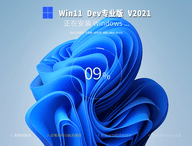
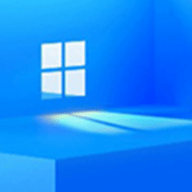
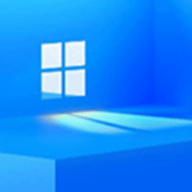
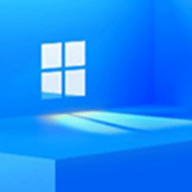


 灵翅Half Wing游戏
灵翅Half Wing游戏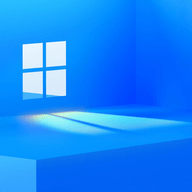 win11升级助手
win11升级助手 win11高清壁纸
win11高清壁纸 win11安卓模拟器
win11安卓模拟器 win11模拟器中文版
win11模拟器中文版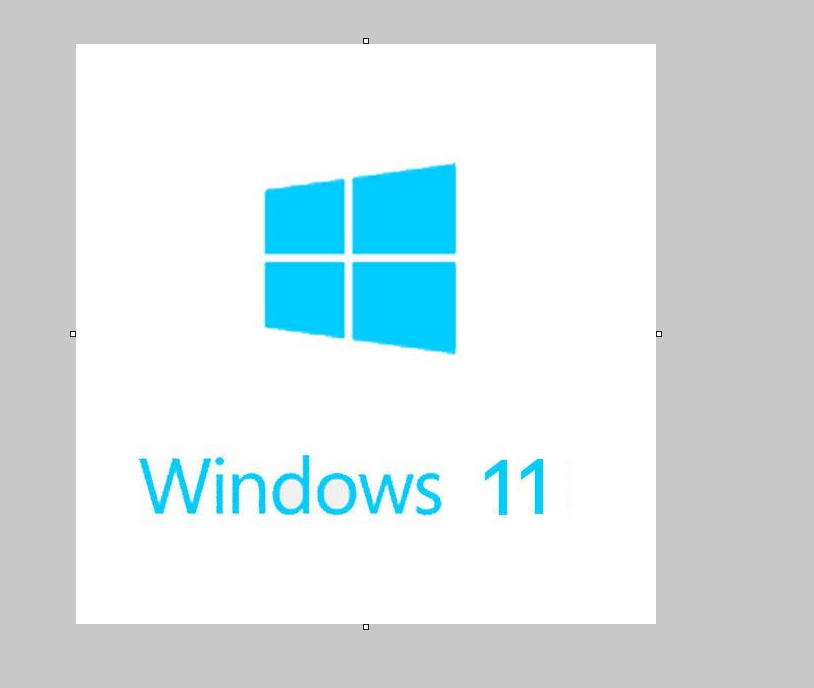 windows11镜像文件
windows11镜像文件 手机工具软件合集
手机工具软件合集 gboard输入法
gboard输入法 华为GMS安装器
华为GMS安装器 Badam维语输入法
Badam维语输入法 百度网盘永久SVIP版
百度网盘永久SVIP版 videostar正版
videostar正版 Saucenao
Saucenao BetterSleep
BetterSleep 书客编辑器
书客编辑器